«Вконтакте», «Одноклассники» кең сайттарында сіз пернетақтада жоқ белгішелерді жиі көре аласыз. Бұл барлық нүктелер, жұлдыздар, жүректер. Бұл белгішелерді басып шығарудың бірнеше әдісі бар.
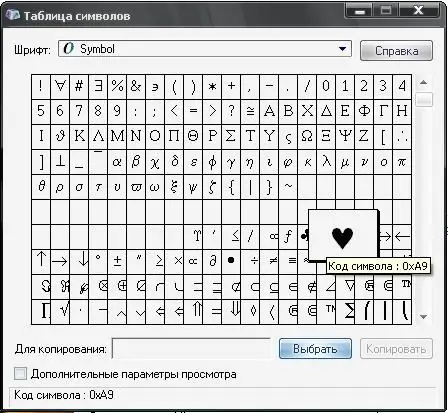
Нұсқаулық
1-қадам
Пернетақтада жоқ белгішелерді басып шығару үшін сандардың тіркесімін есте сақтаңыз және қолданыңыз. Бұл белгішелер осылай басылады: пернетақтадағы alt=«Image» пернесін басып тұрып, белгішеге қажетті сандық кодты теріп, Alt пернесін басыңыз. Мысалы, авторлық құқық белгісін теру үшін alt=«Image» пернесін басып тұрып, келесі таңбаларды теріңіз - 0169. Сіз шамамен келесі мәтінді аласыз: © Maxim, 2011. Дәреже белгішесін енгізу үшін пернетақтаға 0176 теріңіз Alt-ты ұстап тұрып, сіз келесідей нәрсеге ие боласыз: 7, 2 ° С. Плюс / минус белгісін енгізу үшін alt=«Image» + 0177 таңбаларының тіркесімін теріңіз, нәтиже келесідей болады: ± 10%. Еуро белгішесін енгізу үшін alt=«Image» + 0136 пернелер тіркесімін пайдаланыңыз, сіз € аласыз. Сандарды кезекпен басыңыз, бірақ Alt пернесін басып тұруды ұмытпаңыз. Сандарды пернетақтадағы оң жаққа енгізіңіз, бұл пернелер тіркесімі жоғарғы сандарда жұмыс істемейді.
2-қадам
Мына сілтемеге өтіңіз https://www.art-shok.ru/html/vse-cherez-alt-dostupnye-kombinacii-znachkov …, кез келген уақытта белгішені қалай басып шығаруға болатындығын білу үшін осы парақты браузердің бетбелгілеріне қосыңыз. пернетақтада. Сонымен қатар, суретті тінтуірдің оң жағымен басып, «Кескінді басқаша сақтау» командасын таңдап, файлдың атын енгізіңіз, мысалы, «Таңбалар кестесі» және сақтау орнын таңдаңыз. OK түймесін басыңыз
3-қадам
«Бастау» батырмасын басыңыз, «Бағдарламалар» - «Аксессуарлар» - «Жүйелік құралдар» бөліміне өтіңіз. Symbol Table бағдарламасын таңдаңыз. Мәтінге таңбаны қосқыңыз келетін қаріпті таңдаңыз. Содан кейін сізге қажет белгішені табыңыз, оны тінтуірдің сол жақ батырмасымен таңдаңыз. «Таңдау» батырмасын басыңыз, ол төменгі өрісте пайда болады, оны таңдап, қажет мәтінге кез келген тәсілмен көшіріңіз.
4-қадам
Белгішелерді қою үшін келесі кестені пайдаланыңыз:
alt + 1 ☺ alt=«Кескін» + 2 ☻ alt=«Кескін» + 3 ♥
alt + 4 ♦ alt=«Кескін» + 5 ♣ alt=«Кескін» + 6 ♠
alt + 7 • alt=«Кескін» + 8 ◘ alt=«Кескін» + 9 ○
alt +10 ◙ alt=«Кескін» + 11 ♂ alt=«Кескін» +12 ♀
alt +13 ♪ alt=«Кескін» + 14 ♫ alt=«Кескін» +15 ☼
alt +16 ► alt=«Кескін» + 17 ◄ alt=«Кескін» +18 ↕
alt +19‼ alt=«Кескін» + 20 ¶ alt=«Кескін» +21 §
alt +22 ▬ alt=«Кескін» +23 ↨ alt=«Кескін» +24 ↑
alt +25 ↓ alt=«Сурет» +26 → alt=«Сурет» +27 ←
alt +28 ∟ alt=«Кескін» + 29 ↔ alt=«Кескін» +30 ▲
alt +31 ▼ alt=«Кескін» + 177 ▒ alt=«Кескін» + 987 █
alt +0153 ™ alt=«Кескін» + 0169 © alt=«Кескін» +0174 ®
alt +0171 «alt =» Кескін «+ 0187»






